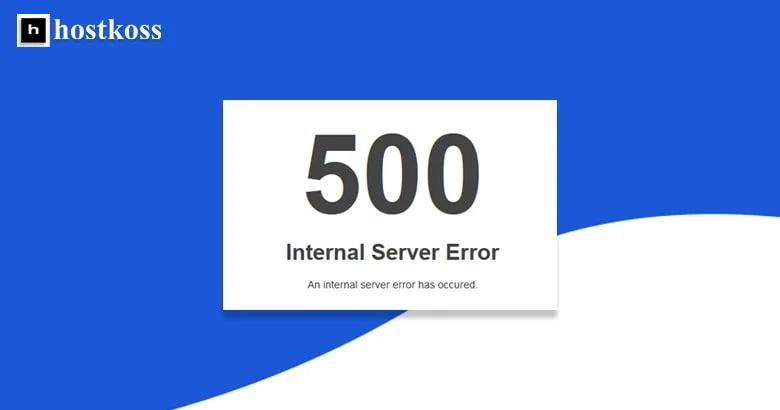Fatti sull’errore 500 interno al server
L’errore interno del server 500 è un errore comune che può essere causato da molte ragioni diverse. Queste cause includono:
- – Diritti di accesso ai file non corretti
- – Diritti utente non corretti
- – Parametri errati nel file di configurazione di Apache
- – Gli script PHP non funzionano correttamente o non funzionano affatto
- – Gli script PHP non vengono eseguiti nell’ordine corretto
- – Il caricamento dei file non viene completato correttamente
- – Il server è sovraccarico di richieste e/o traffico
È possibile risolvere questo errore identificando la causa e correggendola.
Cosa causa un errore interno del server 500?
L’errore interno del server 500 si verifica a causa di problemi del server, del browser o della connessione a Internet. Suggerimenti per risolvere il problema e far ripartire il sito Errori del server come 500 possono essere causati da molti motivi diversi. La prima cosa da fare è individuare il problema. Se il problema è legato al server o al provider di hosting, potrebbe non esserci molto da fare. Tuttavia, se si tratta di un problema legato all’installazione di WordPress o ai plugin, potete risolverlo da soli.
6 migliori consigli per risolvere l’errore Internal Server 500 sul vostro sito WordPress
L’errore 500 del server è un codice di stato HTTP che indica un problema con il software interno del server. Molto probabilmente è causato da un conflitto di plugin o di temi.
1. Riattivare il file .htaccess È un file che si trova nella directory principale del sito. Viene utilizzato per configurare Apache. Questo file è rimasto inattivo per molto tempo, ma è possibile riattivarlo aggiungendovi del codice. Il file .htaccess è utilizzato per configurare Apache.
Controllare la versione di PHP sul server PHP è un linguaggio di scripting lato server utilizzato soprattutto per lo sviluppo web. L’ultima versione di PHP è la 7.4, ma potrebbe essere obsoleta su alcuni server. Per verificare la versione di PHP installata su un determinato server, è possibile utilizzare il seguente comando:
$ php -version
Se sul server è in esecuzione una versione obsoleta di PHP, potrebbe essere necessario aggiornare a una versione più recente utilizzando uno dei seguenti metodi:
- Aggiornare il piano di hosting e installare una versione più recente (verificare con il proprio provider di hosting).
- Installare da soli una versione più recente (verificare con il proprio provider di hosting)
- Installare una versione precedente e aggiornare da lì (ad esempio, PHP 5.6 -> 7).
3. Controllate l’hosting del vostro sito web per individuare eventuali problemi di hosting.
Uno degli aspetti più importanti di un sito web è il suo hosting. Un sito web senza un provider di hosting non sarà affatto online. Per questo motivo è molto importante assicurarsi che il provider di hosting del sito web sia scelto con cura.
Ci sono diversi fattori da considerare quando si sceglie un host, come i prezzi, i tempi di attività e il servizio clienti. Prima di iscriversi a una nuova società di hosting, è necessario verificare se ci sono problemi in corso con la società di hosting attuale.
4. Abilitare il plugin Disk Cache nel pannello di amministrazione di WordPress o trovare un plugin per la cache che funzioni con il vostro tema.
La cache del disco è un metodo di memorizzazione dei dati per migliorare le prestazioni. Questo plugin memorizza nella cache tutti i file di WordPress, velocizzando il caricamento del sito per i visitatori. Se non siete sicuri che questo plugin funzioni con il vostro sito WordPress, potete trovare un altro plugin di caching che faccia al caso vostro.
5. Considerate la possibilità di cambiare la struttura dell’URL del vostro sito con un’altra se l’avete cambiata di recente per scopi SEO o per altri motivi.
Modificare la struttura dell’URL del vostro sito web è un ottimo modo per assicurarsi che il nuovo URL si posizioni più in alto su Google. Tuttavia, è anche importante considerare il fatto che se avete recentemente modificato la struttura dell’URL a fini SEO, potreste voler tornare a quella originale. È noto che Google penalizza i siti che hanno recentemente modificato la loro struttura URL a fini SEO. Quando ciò accade, possono passare settimane o addirittura mesi prima che Google recuperi e reindicizzi il sito.
6. Aggiornare il nucleo e i temi di WordPress.
WordPress è un sistema di gestione dei contenuti (CMS) gratuito e open-source che può essere utilizzato per creare un blog o un sito web.
Si consiglia di aggiornare il nucleo di WordPress e il tema seguendo le raccomandazioni contenute nelle note di rilascio. Anche se i plugin vengono aggiornati tramite l’amministrazione di WordPress, si raccomanda di aggiornarli frequentemente.
Leggi anche:
- Cos’è un errore 403 vietato e come risolverlo
- Guida completa agli errori 503 Service Unreachable
- Come risolvere l’errore 504 Gateway Timeout
- Come risolvere l’errore “404 Not Found” (Non trovato)
Domande e risposte sull’errore interno del server 500
L’errore interno del server 500 indica un problema sul lato server che impedisce il corretto funzionamento di un sito web. È un messaggio di errore comune che può essere causato da una serie di fattori.
Potete risolvere l’Errore interno del server 500 risolvendo le cause più comuni, come problemi di plugin o temi, un file .htaccess corrotto, un limite di memoria PHP o problemi di configurazione del server.
L’errore interno del server 500 può essere un problema serio, poiché indica problemi del server che devono essere risolti rapidamente per ripristinare la funzionalità del sito.
Sebbene un sito web possa continuare a essere caricato in presenza di un errore interno del server 500, la sua funzionalità potrebbe essere compromessa e i visitatori potrebbero riscontrare errori o comportamenti inaspettati.
È possibile prevenire l’errore interno del server 500 aggiornando regolarmente i plugin, i temi e i file principali di WordPress, monitorando le risorse del server e conservando i backup dei file e del database del sito.